Fotózás / 5 elengedhetetlen eszköz a tökéletes képért // Photoshop
Tartalomjegyzék:
- Tweaks a Preferences alatt
- Helyi gyorsítótár és előzmények
- Kaparókorongok
- További ötletek a számítógéphez
A számítástechnikai szoftverek trükkösek lehetnek, különösen azért, mert az Apple és a Microsoft különböző ideológiákon működik, és operációs rendszerüknek különböző testreszabásokra van szüksége. Az Adobe-hez hasonló cégek azonban nagyszerű megoldást találtak ezekre a kérdésekre, és olyan termékek, mint a Photoshop, ugyanolyan módon futnak egy Windows PC-n, mint a Mac.

A legnagyobb probléma azonban? A felhasználók általában úgy panaszkodnak, hogy a Photoshop néhány hónapos használat után lelassul. És ez a panasz ugyanaz a Windows, mint a Mac felhasználók számára. Tehát lássuk, mit tehet bárki a Photoshop gyorsabb futtatása és jobb működése érdekében.
Tweaks a Preferences alatt
Helyi gyorsítótár és előzmények
A Ctrl + K billentyűkombinációval (vagy Mac esetén a Cmd + K billentyűkombinációval) elérheti a számítógépén a Photoshop Preferenciáit. A Beállítások menüben keresse meg a Teljesítmény lapot, amely hozzáférést biztosít a hozzáigazítható információkhoz. A Memóriahasználat alatt növelnie kell a RAM memóriamennyiségét, amelyet a gép a Photoshop folyamatához szentelhet.

Ezt növelheti vagy csökkentheti, az összeg növelésével több memóriát fog kiosztani a Photoshop folyamathoz, de csökkentheti a háttérben futó egyéb folyamatok memóriáját is.
Jobb oldalon van még két lehetőség, nevezetesen az Előzmények állapota és a Gyorsítótár szintje. Mindkettő leírása az alábbiakban található, de lényege, hogy azt mondja, hogy a változtatások nem befolyásolják a programot, amíg nem lép ki és nem indítja újra. Ezenkívül meg kell változtatnia a gyorsítótár szintjét a projekt típusától függően, amelyen dolgozik.
Tehát, ha ez egy nagy projekt, ahol nem sok réteg van, akkor jelenítse meg ezt a számot. Ezzel szemben a többrétegű kisebb projekteknél.

A történelem állapota pontosan amilyennek hangzik. A Photoshop emlékszik az eszköz legutóbbi N számára. Ennek a számnak a csökkentésével elveszíti a sok hasznos „Undót”, de az alapértelmezett 20 érték a legtöbb esetben magas lehet.
Kaparókorongok
Egy másik lehetőség, amely ugyanazon preferenciamenüben található, a kaparólemeznek ideális esetben SSD-nek kell lennie a rendszerén. Kívánatos továbbá, hogy ez ne legyen az elsődleges SSD, ahol az operációs rendszer betöltődik. Ha egyszerűen bejelöli a meghajtót a Scratch Disks menübe, akkor végrehajthatja ezt a változást.

A változás azonban csak a számítógép újraindítása után lép hatályba. Nem jó ötlet a hagyományos merevlemez hozzárendelése a kaparólemezhez.
További ötletek a számítógéphez
- Minél több RAM: A több RAM mindig a nehezebb munkafolyamatot részesíti előnyben, mivel a multitasking hatékonyabban kezelhető.
- Fektessen be egy SSD-be: A hagyományos merevlemezek nem teszik lehetővé a fájlok betöltése, mentése és másolása bármely programból a számítógépre. Az SSD sokkal jobb megoldás, ha sokat használ a Photoshopot.
- Többmagos processzorok? Nem, jobb lenne, ha a processzor gyorsabb órájával járna. Az Adobe még mindig nem optimalizálta a Photoshop szoftvert a CPU több magjának teljes kihasználása érdekében.
A számítógép felgyorsítása: Így gyorsíthatja fel a Windows 10 PC-t, ami szintén hasznos lehet az egyes programok általános teljesítményéhez.
A Buzz mappák gyorsabban és gyorsabban jutnak a dokumentumokhoz

Kéz nélküli segédprogram A Buzz mappák egyszerűsítik a fájlokat vagy dokumentumokat.
Hogyan lehet megnyitni a RAW képet az Adobe Photoshop CS6 vagy Cc
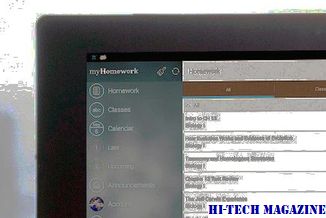
Az Adobe Photoshop CS4 vagy Adobe Photoshop CS6 vagy CC. Vagy átalakíthatja a RAW fájlt JPEG-be, majd megnyithatja a Lightroom-ban.
Hogyan lehet az Adobe Reader-t gyorsabban letölteni a pdf-fájlban

Unod már az, hogy egy PDF-fájlt az Adobe Reader lassan tölt le online? Tanulja meg, hogyan lehet az Adobe Reader gyorsabban letölteni a PDF-t.







